インストールは、アプリで記録する最も重要な情報の1つです。Adjust SDKでは、ユーザーのデバイスにアプリがインストールされると、インストールを記録します。その後Adjustにより、適切なキャンペーンにそのインストールがアトリビューションされます。本番環境にデプロイする前に、Adjustテストコンソールを使用してインストール情報を認証し、情報を受信していることを確認することができます。
テストできるインストールには2つのタイプがあります。
- オーガニック :ユーザーがキャンペーンリンクをクリックせずに発生するインストール
- 非オーガニック :ユーザーがキャンペーンリンクをクリックした時に発生するインストール
SDKのテストには以下のツールを使用できます。
- Adjustテストコンソール(AppViewでご利用可能)。
- AdjustデバイスAPI
- IDEのログアウトプット
オーガニックインストール
アプリでオーガニックインストールをテストするには、以下の手順に従ってください。
-
お使いのプラットフォーム向けの連携ガイドに従って、Adjust SDKを連携します。
-
環境を サンドボックス に設定します。これにより、アプリからはテストコンソールにのみ情報が送信されるようになります。
-
アプリから全てのログ情報を取得するために、ログレベルを verbose に設定します。
-
テストデバイスまたはエミュレートされたデバイスを設定し、デバイスの広告IDを確認します。Adjust Insightsアプリをインストールして、この情報を見つけることができます。
-
以前にこのデバイスをテストに使用したことがある場合は、以下の手順に従ってください。
- テスト用デバイスからアプリを削除します。
- テストコンソールからデバイスの広告IDを消去します。AppViewのテストコンソール向けの手順に従ってください。
- または、Forget deviceのエンドポイントを呼び出して、デバイスに関する既存の情報を削除することができます。
-
Adjust SDKを含むアプリのテストバージョンをダウンロードして開きます。
-
テストコンソールを開き、デバイスの広告IDのステータスを確認します。
非オーガニックインストール
アプリで非オーガニックインストールをテストするには、次の手順に従います。
-
お使いのプラットフォーム向けの開始ガイドに従って、Adjust SDKを連携します。
-
環境を サンドボックス に設定します。これにより、アプリからはテストコンソールにのみ情報が送信されるようになります。
-
アプリから全てのログ情報を取得するために、ログレベルを verbose に設定します。
-
テストデバイスまたはエミュレートされたデバイスを設定し、デバイスの広告IDを確認します。Adjust Insightsアプリをインストールして、この情報を見つけることができます。
-
以前にこのデバイスをテストに使用したことがある場合は、以下の手順に従ってください。
- テスト用デバイスからアプリを削除します。
- テストコンソールからデバイスの広告IDを消去します。AppViewのテストコンソール向けの手順に従ってください。
- または、Forget deviceのエンドポイントを呼び出すことができます。
-
- 確率的モデリングをテストする場合は、 アプリレベル またはリンクレベルで確率的モデリングをクリックに対して有効にします。
- デバイスIDの一致をテストする場合は、デバイスの広告IDをキャンペーンURLに追加します。
https://app.adjust.com/abc1234?idfa=test_device_idhttps://app.adjust.com/abc1234?gps_adid=test_device_id -
Web環境でテストリンクを設定します。
-
テストデバイス上でテストリンクを選択します。
-
Adjust SDKを含むアプリのテストバージョンをダウンロードして開きます。
インストールに成功(Successful install)
テストコンソール
テストコンソールを開き、デバイスの広告IDのステータスを確認します。インストールデータが正常に記録されている場合、デバイスの広告IDのエントリが表示されます。
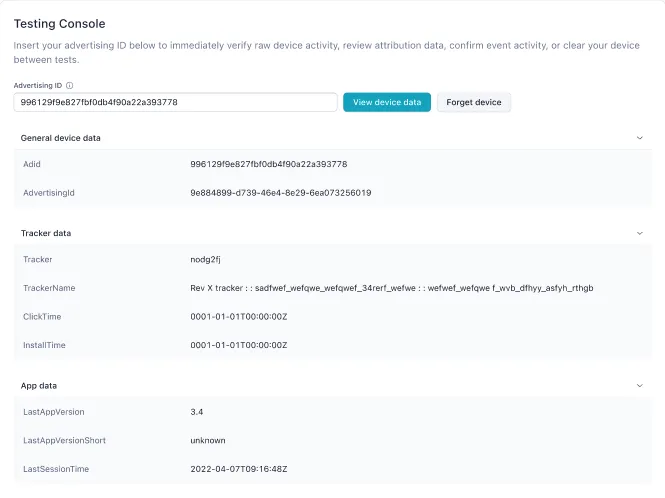
IDEログ
IDEのログコンソールを開き、Adjustによってログに記録されたイベントを探します。インストールが正常に記録されている場合、 Install tracked というメッセージがログに記録されています。
インストールに失敗(Unsuccessful install)
インストールが失敗した場合、テストコンソールには何も記録されません。デバイスの広告IDを検索すると、 広告IDが見つからない というメッセージがコンソール出力に表示されます。
お使いのプラットフォーム向けの開始ガイドに記載された全ての手順に従っていることを確認してください。問題が解決しない場合は、Adjustの担当者またはsupport@adjust.comまでお問い合わせください。